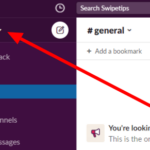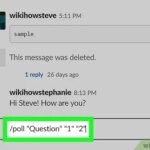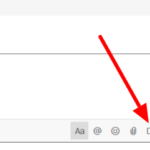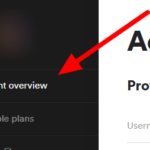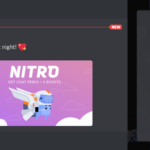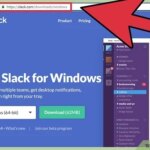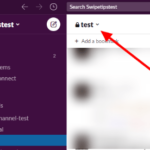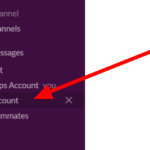¿Estás tratando de hacer espacio para una nueva aplicación en tu plan gratuito de Slack? ¿O no tiene uso para una aplicación en su espacio de trabajo actual? De cualquier manera, puede eliminar las aplicaciones no utilizadas de su espacio de trabajo cuando lo desee. En nuestra guía rápida a continuación, le mostraremos cómo administrar aplicaciones en el Directorio de aplicaciones de Slack.
En Slack, las personas pueden agregar aplicaciones de terceros a su espacio de trabajo para conectar otros servicios en un solo lugar. Al hacerlo, todos los miembros pueden usar más funciones en los canales y conversaciones de la aplicación.
Sin embargo, puede haber momentos en los que ya no necesite los servicios de una aplicación de terceros. Como tal, puede eliminarlo de su espacio de trabajo para evitar que otros miembros lo usen.
De forma predeterminada, cualquier persona, excepto los invitados, puede eliminar una aplicación de un espacio de trabajo de Slack. Siga nuestra guía a continuación para aprender cómo hacerlo.
Cómo eliminar aplicaciones de tu espacio de trabajo en Slack
Si ya no usa una aplicación en Slack o necesita espacio para una nueva, puede eliminar aplicaciones de su espacio de trabajo. Cuando lo haga, ningún otro miembro podrá usar los servicios de la aplicación a menos que alguien la vuelva a instalar.
Puede eliminar una aplicación del directorio de aplicaciones de Slack en la aplicación web o de escritorio. Consulte nuestro tutorial rápido a continuación y le enseñaremos todo lo que necesita saber.
- Usando su navegador web preferido, visite el Directorio de aplicaciones de Slack y asegúrese de iniciar sesión con el espacio de trabajo correcto.
- Haga clic en » Administrar » en la sección superior derecha de la página.
- Dirígete a la pestaña » Aplicaciones instaladas «.
- Explore sus aplicaciones y seleccione la que desea eliminar.
- En la página de la aplicación, vaya a la pestaña Configuraciones .
- Desplácese hacia abajo hasta el final de la página y seleccione Eliminar aplicación .
- Haga clic en Eliminar aplicación para confirmar su decisión.
Una vez que eliminas una aplicación de Slack, otros miembros no pueden usar sus servicios en los canales y conversaciones en el espacio de trabajo actual. Sin embargo, siempre pueden volver a agregarlo si tienen permiso para hacerlo.
Tenga en cuenta que solo los propietarios y administradores de aplicaciones pueden eliminar aplicaciones si el propietario activó la aprobación de la aplicación. Entonces, si no puede encontrar la opción para eliminar una aplicación, solicite ayuda al propietario o a los administradores.
Si no desea eliminar la aplicación para todos los demás en su espacio de trabajo, puede revocar su autorización en su lugar. De esta manera, no impedirá que otras personas usen la aplicación en canales y conversaciones en Slack.
Conclusión
Ahora que sabe cómo eliminar aplicaciones de terceros de Slack, ahora puede eliminar las que ya no usa en su espacio de trabajo. De esta manera, puede evitar que los nuevos miembros usen sus servicios accidentalmente en los canales y conversaciones de la aplicación.
Si la razón por la que está eliminando aplicaciones es para hacer espacio para otras nuevas en su espacio de trabajo gratuito de Slack, es posible que desee considerar actualizar a un plan premium. Cualquiera de estos planes pagos le permite usar aplicaciones ilimitadas en su espacio de trabajo sin reemplazar las que usa actualmente.
¡Eso es todo de nosotros! Para obtener más trucos y tutoriales, visite nuestro sitio regularmente y no olvide consultar nuestras publicaciones y actualizaciones diarias.